Kindle で本を終了する方法について知っておくべきこと
電子書籍のファンで、Kindle をよく使用する場合は、Kindle に閉じるボタンがないことに気づくかもしれません。これが、Kindle を知ることが重要な理由です。 Kindle で本を終了する方法。 Kindle または Kindle アプリを使用している場合に備えて、Kindle 上でアクティブな電子書籍を XNUMX つ閉じる方法の手順を理解しておく必要があります。
アマゾンキンドルは 素晴らしいプラットフォームの XNUMX つ 今日はその日ですが、それについては何の疑問もありません。 さまざまなジャンルの数百万冊の本で構成されるライブラリがあり、ラップトップ、モバイル デバイス、Kindle デバイスを使用して購入したり読んだりすることもできます。
本を読んだり聞いたりするのが好きなら、この記事はきっと気に入っていただけるでしょう。Kindle で本を終了する方法について知っておくべきことについて説明します。
記事の内容 一部。 1. Kindle で本を終了する方法?パート 2. お気に入りのオーディオブックにアクセスする最も簡単な方法は何ですか?パート3。すべてを要約するには
一部。 1. Kindle で本を終了する方法?
記事の最初の部分では、Kindle で本を閉じる方法の手順について説明します。 お使いの Kindle の種類に応じて手順をご紹介します。
Kindle Paperwhite/Oasis で本を終了するにはどうすればよいですか?
Kindle Paperwhite で本を終了する方法を探しても、何も見つからないかもしれません。 しかし、何が起こっても、読みたい本を読むことを妨げるものは何もありません。 閉じたい場合は、本を終了してホーム画面に戻ることができます。手順は、使用している Kindle のモデルによって大きく異なることにも注意してください。 最も一般的なモデルの XNUMX つは Kindle Oasis または Paperwhite です。これが Kindle モデルの場合は、以下の手順に従うだけです。
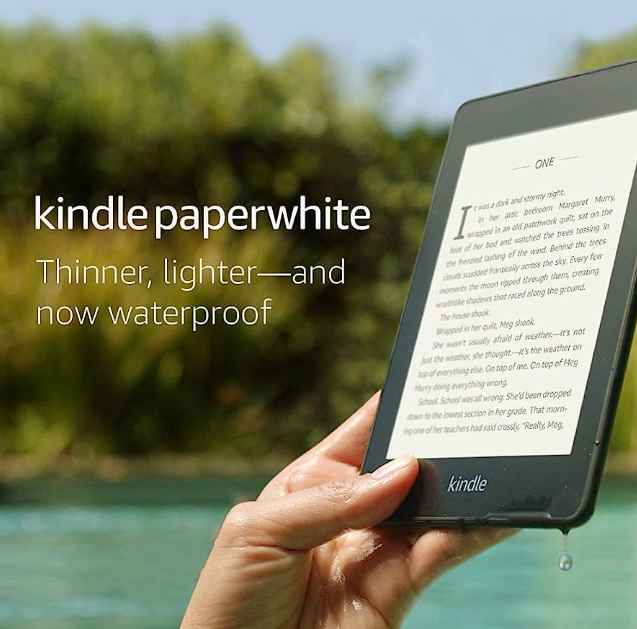
- 本を読んでいる場合は、ページの上部で任意の場所をタップすると、上部のメニュー バーが表示されます。
- 次に、「ホーム」アイコンまたは「戻る」矢印アイコンを選択します。 ホーム画面から本を起動すると戻る矢印とホーム アイコンが表示され、ライブラリから本を開いた場合は戻る矢印とライブラリが表示されることを知っておく必要があります。
- その後、本が閉じられ、ライブラリまたはホーム画面に戻ります。 たとえ本を閉じてしまったとしても、Kindle はその本を最後に閲覧した場所をマークし続けるので、いつでも簡単に戻ってくることができます。
Mac または Windows で使用される Kindle アプリで本を終了する方法
Kindle アプリで本を終了する方法についてやるべきことはとても簡単です。 Mac または PC で Kindle を使用して本を読んでいる場合、画面の左上隅に [ライブラリ] ボタンが表示されます。これをクリックして、Kindle ライブラリに戻る必要があります。そしてあなたは、その本が最終的に閉じられることに気づくでしょう。
Android デバイスや iPhone で使用されている Kindle で本を終了するにはどうすればよいですか?
- さて、ここではトップバーメニューを表示するためだけに上部エリアをタップすることはできません。 中央のどこかをタップするか、中央自体をタップすると、画面の上部にメニュー バーが表示され、そこに多くのオプションが表示されます。
- すると画面左上の下向き矢印の位置に矢印が表示されるのでタップします。 タップすると、読んでいる本が終了し、再び Kindle ライブラリに移動します。
以上、Kindle の本を終了する手順でした。 手順は簡単です。これらの手順をすべて使用すれば、自分でブックを終了できるようになります。
パート 2. お気に入りのオーディオブックにアクセスする最も簡単な方法は何ですか?
デジタルブックを読んだり聞いたりするために知っておくべきことがたくさんあるって信じられますか? そうですね、そのうちの XNUMX つを見つけました。それは、Kindle で本を終了する方法です。 この記事の前の部分から得たガイドと情報がすべて含まれているので、これが簡単なものであることがわかったのは良いことですが、難しいものもあるかもしれませんし、信頼できるガイドを見つけるのが難しい場合もあります。ガイド。
その場合、最善の解決策の XNUMX つは、オーディオブックにアクセスできる別の方法を見つけることです。そのためには、Audible のオーディオブックについて話します。 必要なすべての本または任意の本に簡単にアクセスできる専門的なツールが必要です。 私たちは、これらのことに関して私たちが持つことのできる最高のパートナーの XNUMX つについてお話しするつもりなので、この記事を読みに来てくださったことを光栄に思います。
について詳しくお伝えしていきたいと思います TunesFun 可聴コンバーター。 名前からして、その機能はすでにおわかりいただけると思います。 これはプロのコンバーターですが、これは単なるコンバーターではありません。その理由を知りたい場合は、このコンバーターが驚くべきことであるという証拠をいくつか持っています。 TunesFun Audible Converterができます。
- 当学校区の TunesFun Audible Converter は、AA または AAX オーディオブック ファイルを MP3 形式、または FLAC、WAV、M4B などの他の形式に変換できるコンバータです。 変換したら、最終的に形式とデバイスの互換性を取り除くことができます。
- 市場の他のコンバーターと比較して、このプロフェッショナルツールの 60 倍速い変換速度の効果により、本当に素早く変換できます。
- 変換プロセスが終了したら、最高の品質をお楽しみください。 変換されたファイルと元のファイルの違いを認識するのさえ難しいでしょう。
- 変換が終了したら、DRM 保護も削除できます。 また、個人的な目的でのみファイルを使用する場合に限り、ファイルをダウンロードできることも意味します。
- シンプルなインターフェイスを利用して、高速、効率的、簡単に変換できます。 TunesFun 可聴コンバーター。 誰の助けも借りなくても、できる限り多くのファイルを変換できます。
Audible オーディオブックを希望のファイル形式に変換するには、次の手順に従う必要があります。

ステップ 1. もちろん、次のものを持っている必要があります。 TunesFun Audible Converter がコンピュータにダウンロードされ、インストールされます。 次に、変換する必要があるファイルの追加を開始する必要があります。
ステップ 2. すべてのオーディオブックを追加したら、出力として使用するファイルの種類を選択できます。 次に、変換された出力を保存するフォルダーを作成します。

ステップ 3. 最後にオーディオブックを聴くには、「変換」タブをクリックし、追加されたすべてのファイルが最終的に変換されるまで数分間待ちます。 のメインインターフェイスで変換プロセスのステータスを確認することもできます。 TunesFun 可聴コンバーター。
そして、これはどのように簡単に TunesFun Audible Converterを利用することができます。 いつでも好きなだけオーディオブックを変換できるようになりました。
パート3。すべてを要約するには
Kindle で本を終了する手順を学んだので、以前よりもはるかに簡単に操作できるようになりました。 アプリを使って読みたい本を読むのがより簡単になります。 私たちも解決策はないと考えているので、解決策を探している場合には、上記で得た情報が答えになるようです。 できること、試せることがまだあると知ると、とても安心します。 一方で、の存在は、 TunesFun 可聴コンバーター Kindle からお気に入りの本のオーディオブック版を聴きたい場合にも、これは安心です。 このプロフェッショナルなツールを使用すると、誰でも、好きな時間に、どこにいても、手間やジレンマを感じることなくオーディオブックを楽しむことができます。
コメントを書く